
Jeg vil forsøge at tage hensyn til alle mulige muligheder for udseendet af denne fejl, såvel som at fortælle om, hvordan man løser det. Hvis en mulighed med et utilstrækkeligt harddisksted tydeligvis ikke handler om din situation, er det nok tilfældet i en frakoblet eller for lille personsøgningsfil, mere om det, samt videoinstruktionen, der er tilgængelig her: Windows 7, 8 og Windows 10 swap fil.
Om hvilken slags hukommelse der ikke er nok
Når du er i Windows 7, 8 og Windows 10, ser du en besked om, at der ikke er nok hukommelse, det er først og fremmest i hele RAM og den virtuelle, hvilket faktisk er fortsættelsen af det operationelle - det vil sige, hvis Systemet mangler RAM, så det bruger Windows-swab-fil eller ellers virtuel hukommelse.Nogle nybegyndere bruger fejlagtigt under hukommelsen, hvilket indebærer ledig plads på computerens harddisk og er forvirret, som det er: På HDD er der mange gigabyte, og systemet klager over manglen på hukommelse.
Årsager forårsager en fejl
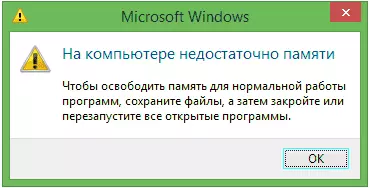
For at rette op på denne fejl skal det først og fremmest sorteres, end det er forårsaget. Her er nogle mulige muligheder:
- Du har åbnet mange ting, som et resultat af hvilket der var et problem med, at der ikke er nok hukommelse på computeren - hvordan man løser denne situation, vil jeg ikke overveje, da alt er klart her: Luk hvad der ikke er havde brug for.
- Du har virkelig lille RAM (2 GB og mindre. For nogle ressourceintensive opgaver kan der være lidt 4 GB RAM).
- Harddisken er fyldt med henholdsvis en streng, det har ikke nok plads til virtuel hukommelse, når du automatisk justerer størrelsen af personsøgningsfilen.
- Dig selv (eller med en slags optimeringsprogram) oprette størrelsen af personsøgningsfilen (eller slukket den), og det viste sig at være utilstrækkelig til normal drift af programmer.
- Nogle separate program, ondsindet eller ej, forårsager hukommelseslækage (gradvist begynder at bruge al tilgængelig hukommelse).
- Problemer med selve programmet, hvilket forårsager udseendet af fejlen "ikke nok hukommelse" eller "ikke nok virtuel hukommelse".
Hvis jeg ikke tager fejl, er fem beskrevne muligheder de mest almindelige årsager til fejl.
Sådan løser du fejl i forbindelse med en mangel på hukommelse i Windows 7, 8 og 8.1
Og nu, for at rette fejlen i hvert af de angivne tilfælde.Little Ram.
Hvis din computer har en lille mængde RAM, er det fornuftigt at tænke på at købe yderligere RAM-moduler. Hukommelsen er ikke dyrt nu. På den anden side, hvis du har en meget gammel computer (og minde om den gamle prøve), og du tænker på den snart erhvervelse af en ny, kan opgraderingen være unødvendig - det er lettere at acceptere det faktum, at Ikke alle programmer lanceres.

Om, hvordan man finder ud af, hvordan du finder ud af, hvilken hukommelse jeg har brug for og gør en opgradering, skrev jeg i artiklen Sådan øges RAM RAM på en bærbar computer - generelt, der beskrives, der er beskrevet der for skrivebordet.
Lille harddiskplads
På trods af at volumenerne i dagens HDD er imponerende, var det ofte nødvendigt at se, at brugeren fra Terabyte er gratis 1 Gigabyte eller deromkring - dette forårsager ikke kun fejlen "ikke nok hukommelse", men fører også til alvorlige bremser, når arbejder. Bring ikke før det.Jeg skrev om rengøringsdisken i flere artikler:
- Sådan rengøres C-disken fra unødvendige filer
- Forsvundet på harddisken
Nå, den vigtigste råd er ikke værd at holde mange film og et andet medie, som du ikke vil lytte og se, spil, der ikke vil blive spillet og lignende ting.
Konfiguration af Windows Paddock-filer til udseendet af en fejl
Hvis du selvstændigt konfigurerede Windows-swap-filparametrene, er det sandsynligt, at disse ændringer førte til en fejl. Du har måske ikke engang gjort dette manuelt, men en slags program forsøgte at optimere vinduernes hastighed. I dette tilfælde skal du muligvis øge personsøgningsfilen eller tænd den (hvis den er blevet deaktiveret). Nogle gamle programmer starter slet ikke med den virtuelle hukommelse deaktiveret og vil altid skrive om manglen.

I alle disse tilfælde anbefaler jeg at bekendtgøre den artikel, hvor den er beskrevet detaljeret, hvordan og hvad de skal gøre: Sådan konfigureres Windows Swap-filen.
Hukommelseslækage eller hvad de skal gøre, hvis et separat program tager alt den gratis ram
Det sker, at en slags separat proces eller et program begynder at intensivt bruge RAM - dette kan skyldes en fejl i selve programmet, den skadelige karakter af sine handlinger eller nogen fejl.
Du kan bestemme, om der ikke er nogen sådan proces ved hjælp af Task Manager. For at starte det i Windows 7, tryk på CTRL + ALT + DEL-tasterne og vælg Task Manager i menuen, og i Windows 8 og 8.1, tryk på Win Keys (nøgle med emblemet) + X og vælg "Task Manager".
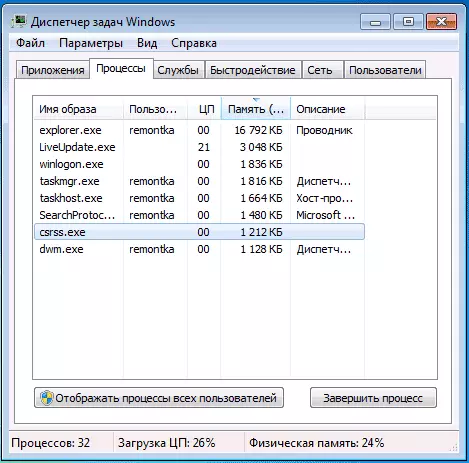
I Windows Task Manager skal du åbne fanen Processer og sortere fanen "Memory" (du skal klikke på navnet på kolonnen). For Windows 8.1 og 8 skal du bruge fanen "Detaljer" til dette, hvilket giver en visuel repræsentation af alle processer, der kører på computeren. De kan også sorteres efter antallet af anvendt drift og virtuel hukommelse.
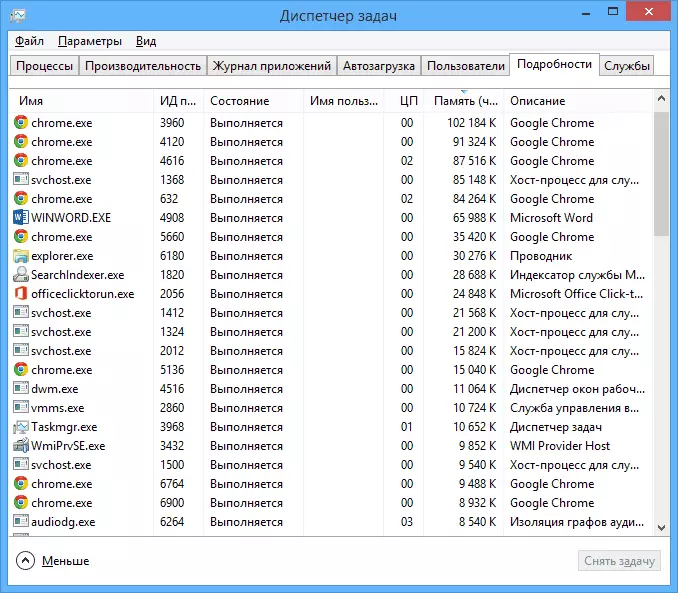
Hvis du ser, at nogle program eller proces bruger en stor mængde RAM (stor - det er hundredvis af megabyte, forudsat at dette ikke er en foto editor, video eller noget ressourcent), så er det værd at forstå, hvorfor det sker.
Hvis dette er det ønskede program : Øget hukommelsesforbrug kan skyldes både den sædvanlige drift af applikationen, for eksempel med automatisk opdatering eller operationer, for hvilke programmet er beregnet til og fejlene i det. Hvis du ser, at programmet hele tiden bruger et mærkeligt for et stort antal ressourcer, skal du prøve at geninstallere det, og hvis det ikke hjalp - søg på internettet en beskrivelse af problemet i forhold til en bestemt software.
Hvis dette er en ukendt proces : Måske er det noget ondsindet og værd at tjekke computeren for virus, der er også en mulighed for, at dette er en fejl i en systemproces. Jeg anbefaler at søge på internettet ved navn denne proces, for at finde ud af det, at det er og hvad man skal gøre med det - sandsynligvis er du ikke den eneste bruger, der har et sådant problem.
Endelig
Ud over de beskrevne muligheder er der endnu en: En fejl forårsager en forekomst af det program, du forsøger at køre. Det er fornuftigt at forsøge at downloade det fra en anden kilde eller læse de officielle fora til at understøtte denne software, der kan også beskrives muligheder for at løse hukommelsesproblemer.
